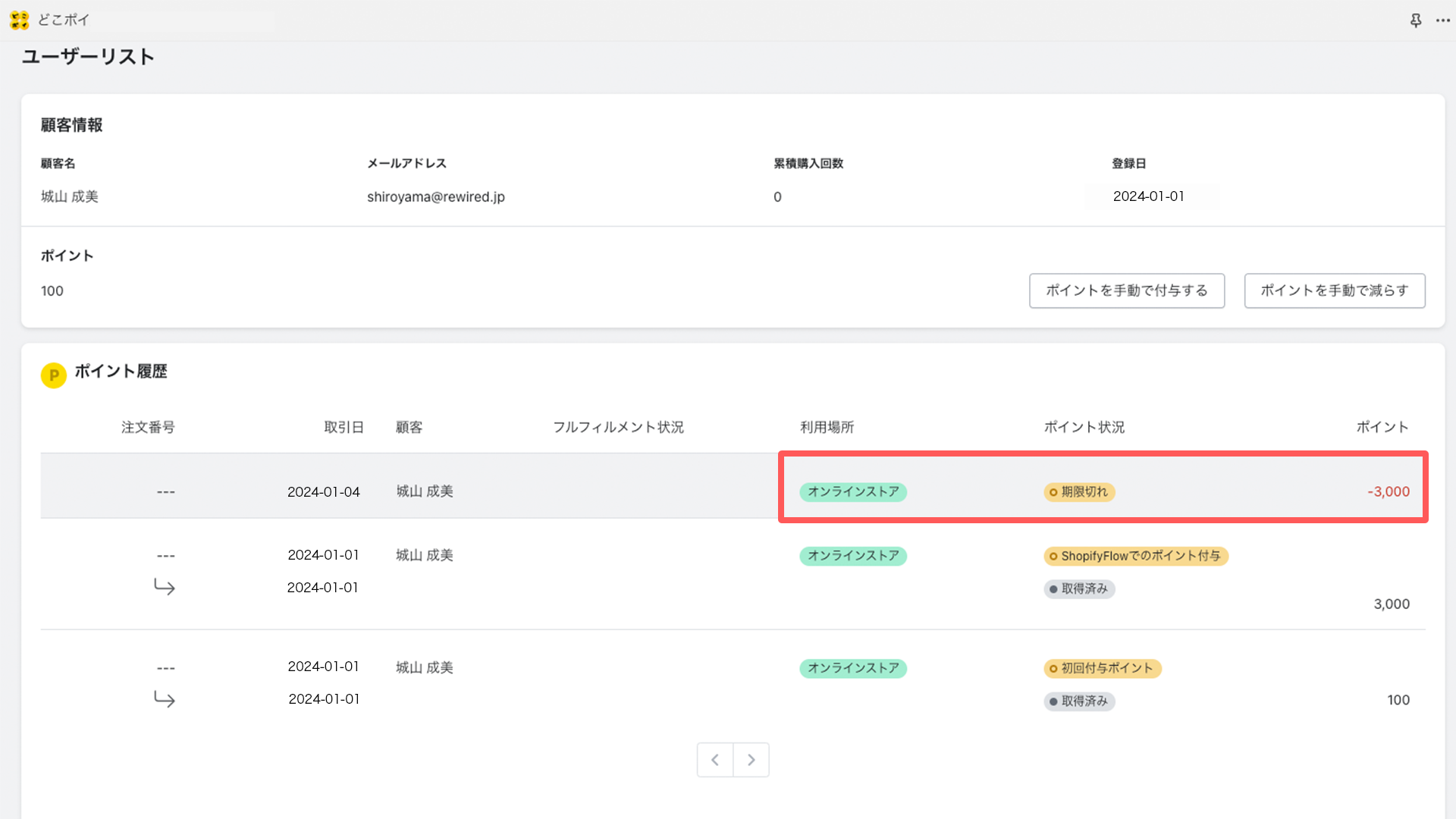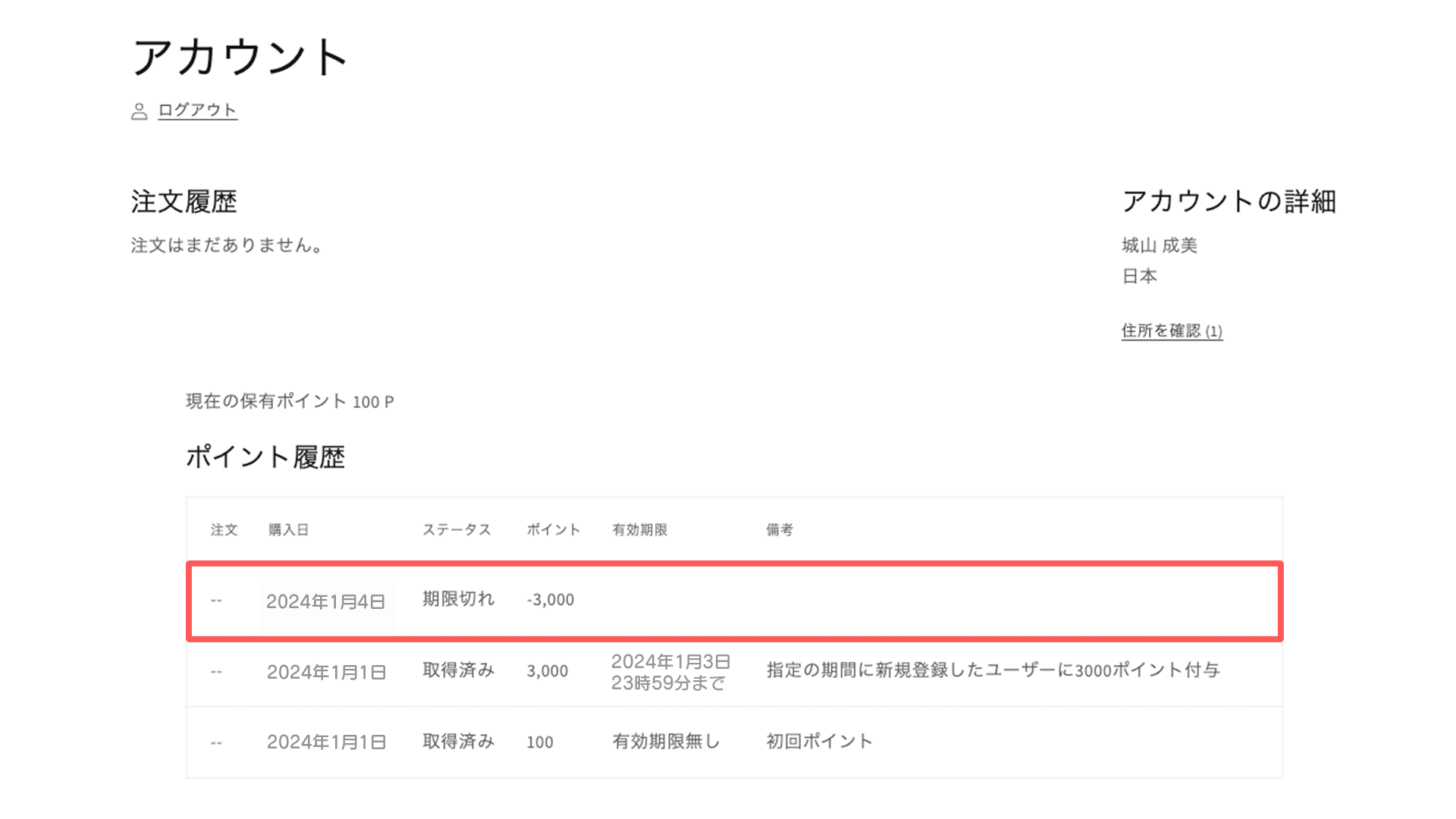はじめに
キャンペーン施策として、1月1日〜1月3日の期間に新規会員登録した顧客に、有効期限が1月3日までの3,000ポイントを付与する方法を紹介します。
新規会員登録でボーナスポイントがもらえる期間が指定されていることや、ボーナスポイントが利用できる期間が指定されていることで、見込み顧客へのアプローチが可能になります。
利用上の注意点
※どこポイ公式の機能ではございませんので、あくまでも特定の条件下でポイントを付与する方法としてご参照ください。
※ShopifyやShopify Flowの仕様の変更に伴う動作の不具合に関しましては一切の責任を負いかねます。
※本番ストアで運用する前にあらかじめ動作確認を行なってください。
※許可のない転載や販売はご遠慮ください。
Shopify Flowについて
Shopify app storeよりインストールができます。
Shopify Flowの詳細については、Shopify ヘルプセンターよりご確認ください。
Shopify Flowの設定
今回は例として、1月1日00:00〜1月4日00:00の期間に新規会員登録(アカウントの有効化)した顧客に3,000ポイントを付与します。ポイントの有効期限は1月4日00:00までとします。
※ポイントの有効期限に関してはこちらをご参照ください。
1.トリガー設定
どこポイに登録されたタイミング(Customer account enabled)でトリガーを設定します。
トリガー:ワークフローを作成 > Customer account enabled > トリガーを選択 > Shopify Admin API > Customer account enabled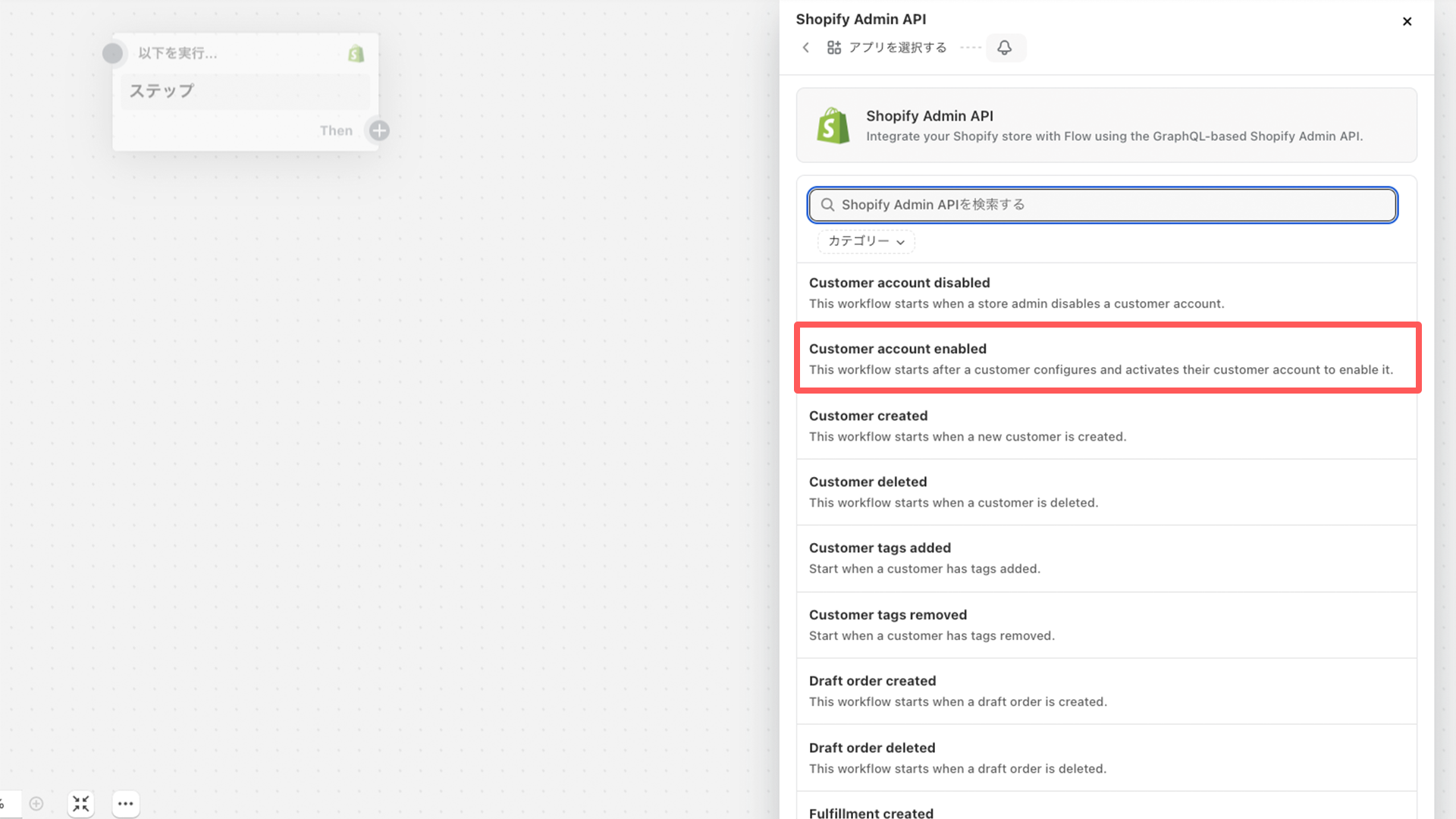
2.条件を設定
指定する日付と時間(1月1日00:00〜1月2日00:00)を設定します。
▶︎ トリガー「Then」 > 「条件」 > 基準を追加する > Customer > Updated atを選択
▶︎ 日付と時間を入力
①1つ目の日付(○月○日からの箇所)を選びます。
Updated at > Greater than or equal to(以上) > 「日付を選択」の欄にあるカレンダーから日付と時間を選択します。
1月1日00:00を選択します。
時間は、カレンダー内の時計マークを押すと選択できるようになります。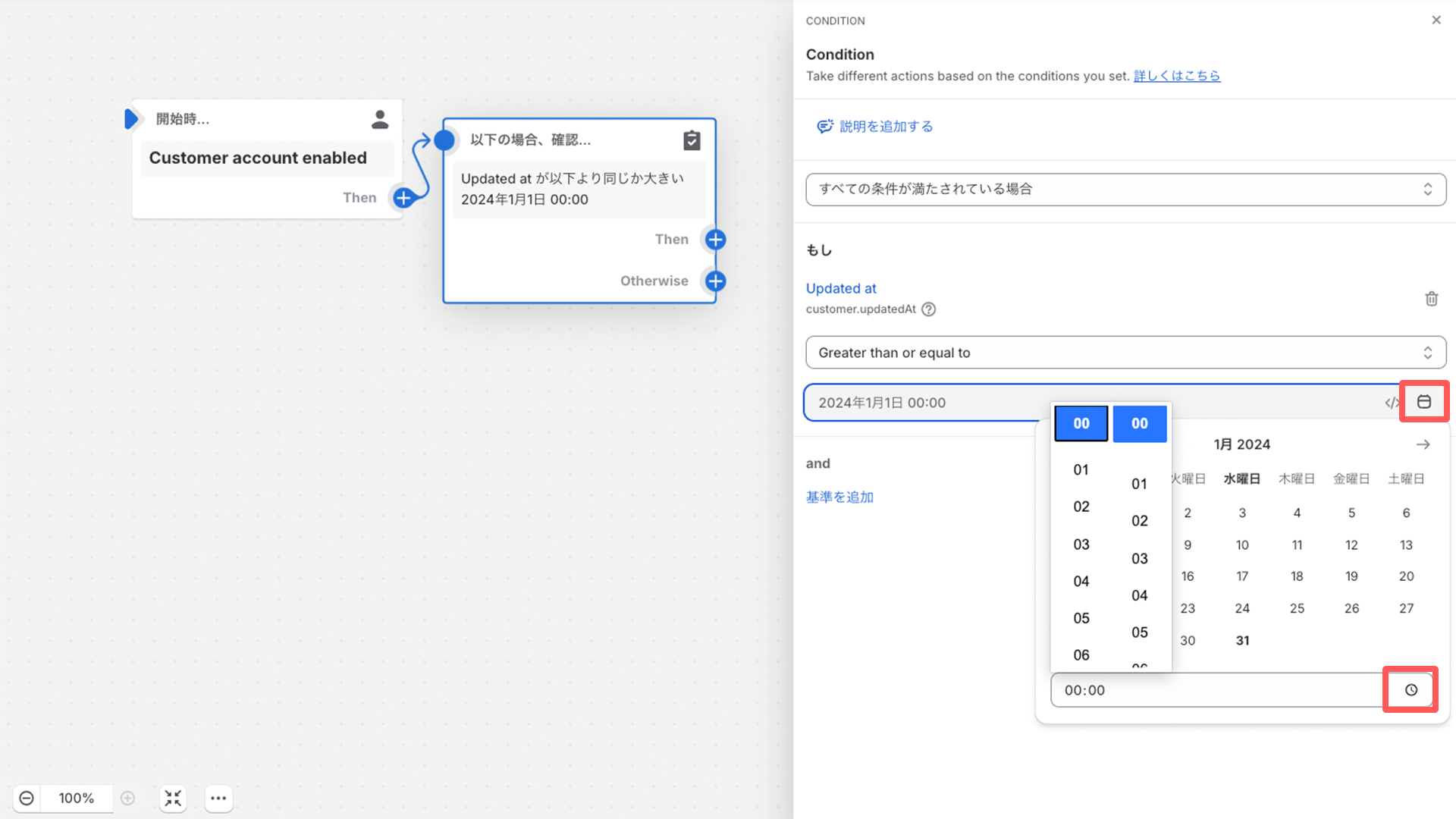
②2つ目の日付(○月○日までの箇所)を選びます。
「基準を追加」> Customer > Updated atを選択します。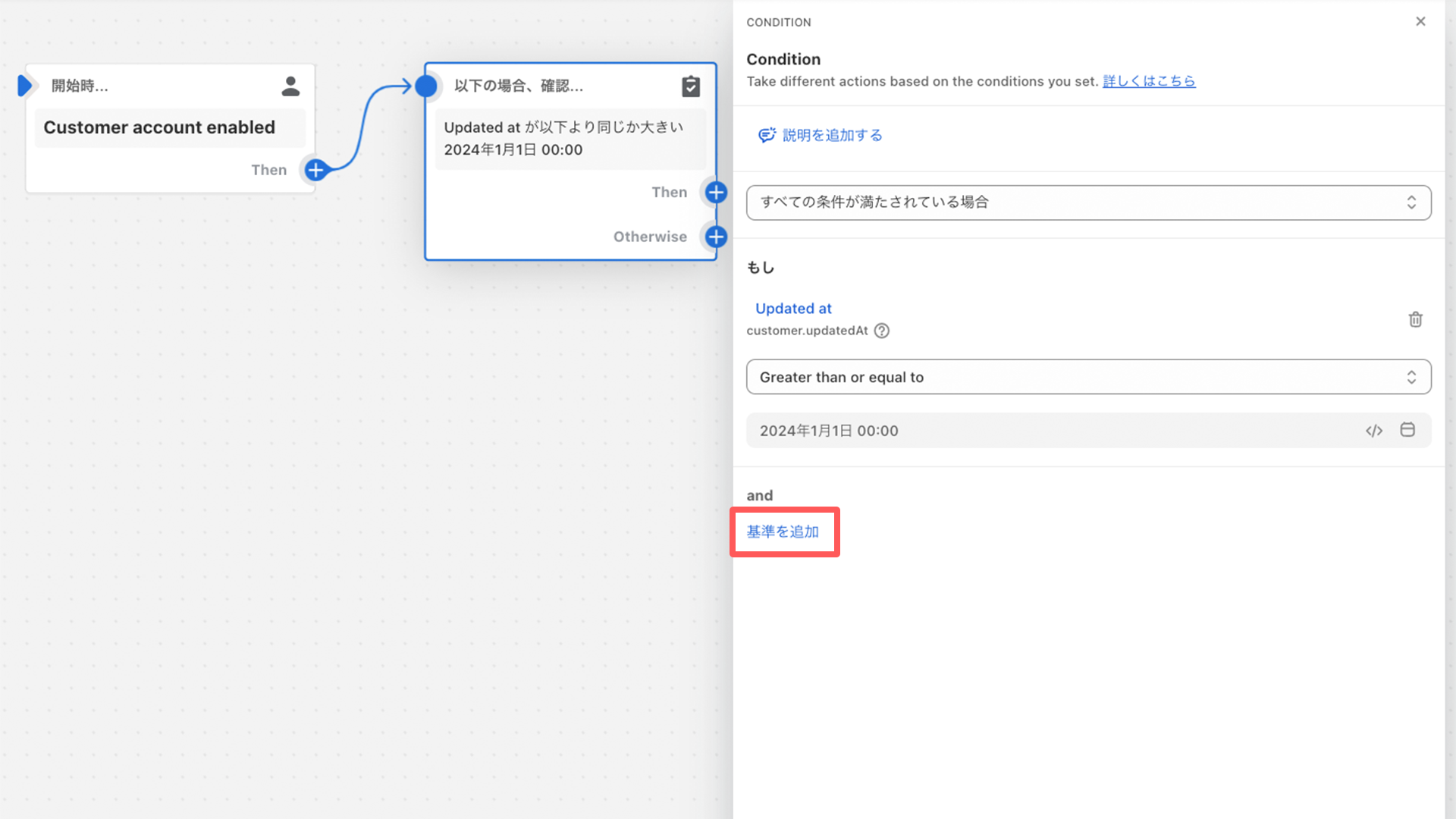
Less than (未満) を選択し、期限の日付と時間を選択します。
1月2日00:00までを選択して完了です。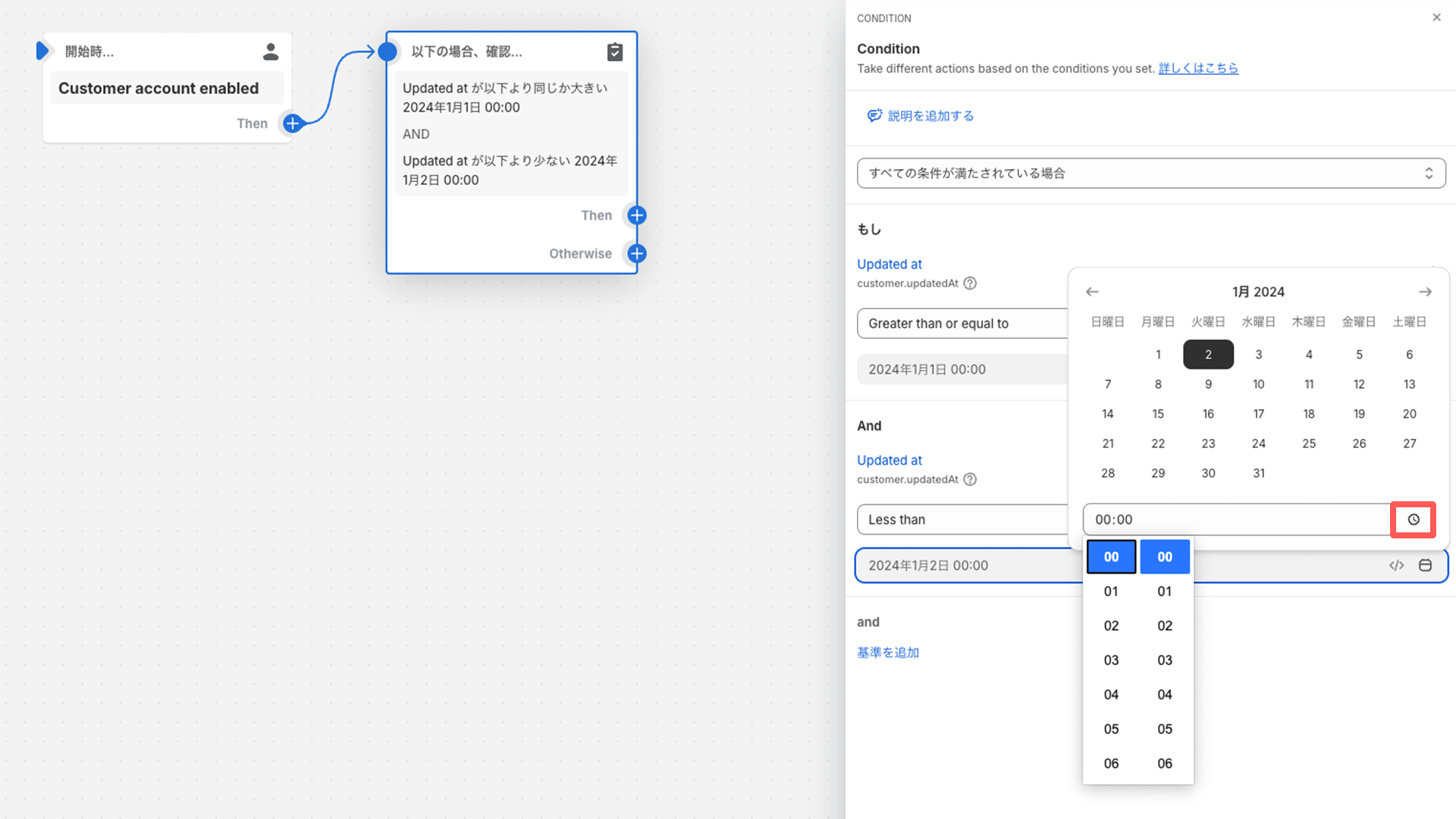
3.どこポイに顧客を登録する
日付の入力が完了したら、「Then」を押下し、「アクション」を選択します。
どこポイ > 「どこポイに顧客を登録する」を選択します。
※新規会員登録(アカウントの有効化)によって発動した「Customer account enabled」トリガーのワークフローではどこポイに顧客登録されていないため、「どこポイに顧客を登録する」アクションを挟む必要があります。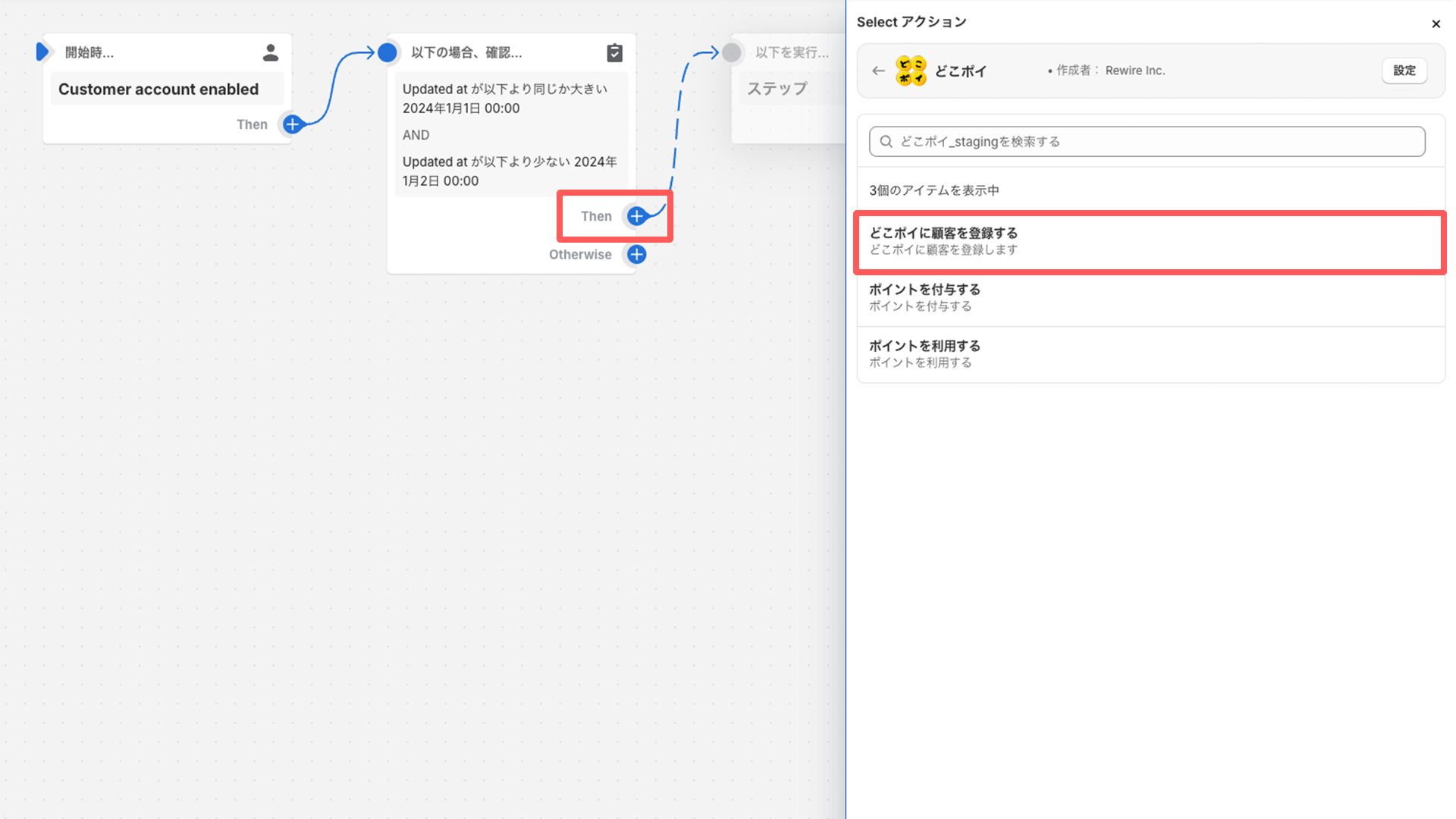
顧客の情報を入力します。顧客の登録情報が動的に入力されるように「変数を追加」から選択します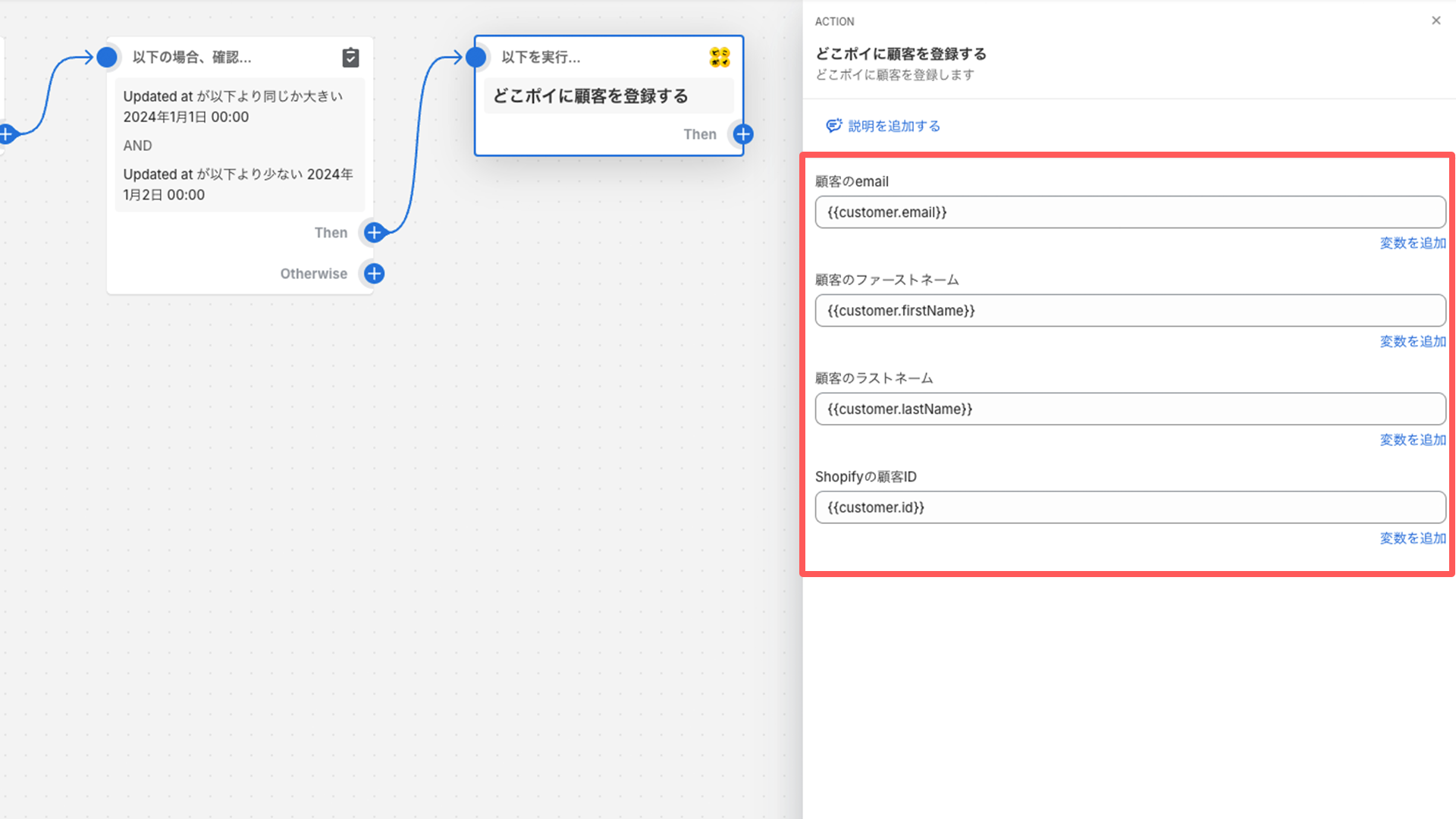
- 顧客のemail:変数を追加 > Customer > emailを選択すると{{customer.email}}が表示
- 顧客のファーストネーム:変数を追加 > Customer > firstNameを選択すると{{customer.firstName}}が表示
- 顧客のラストネーム:変数を追加 > Customer > lastNameを選択すると{{customer.lastName}}が表示
- Shopifyの顧客ID:変数を追加 > Customer > idを選択すると{{customer.id}}が表示
4.待機時間を設定
どこポイに顧客登録されるまでに若干のタイムラグが発生するため、待機時間を設定します。
「Then」からアクション Flow > Waitを選択します。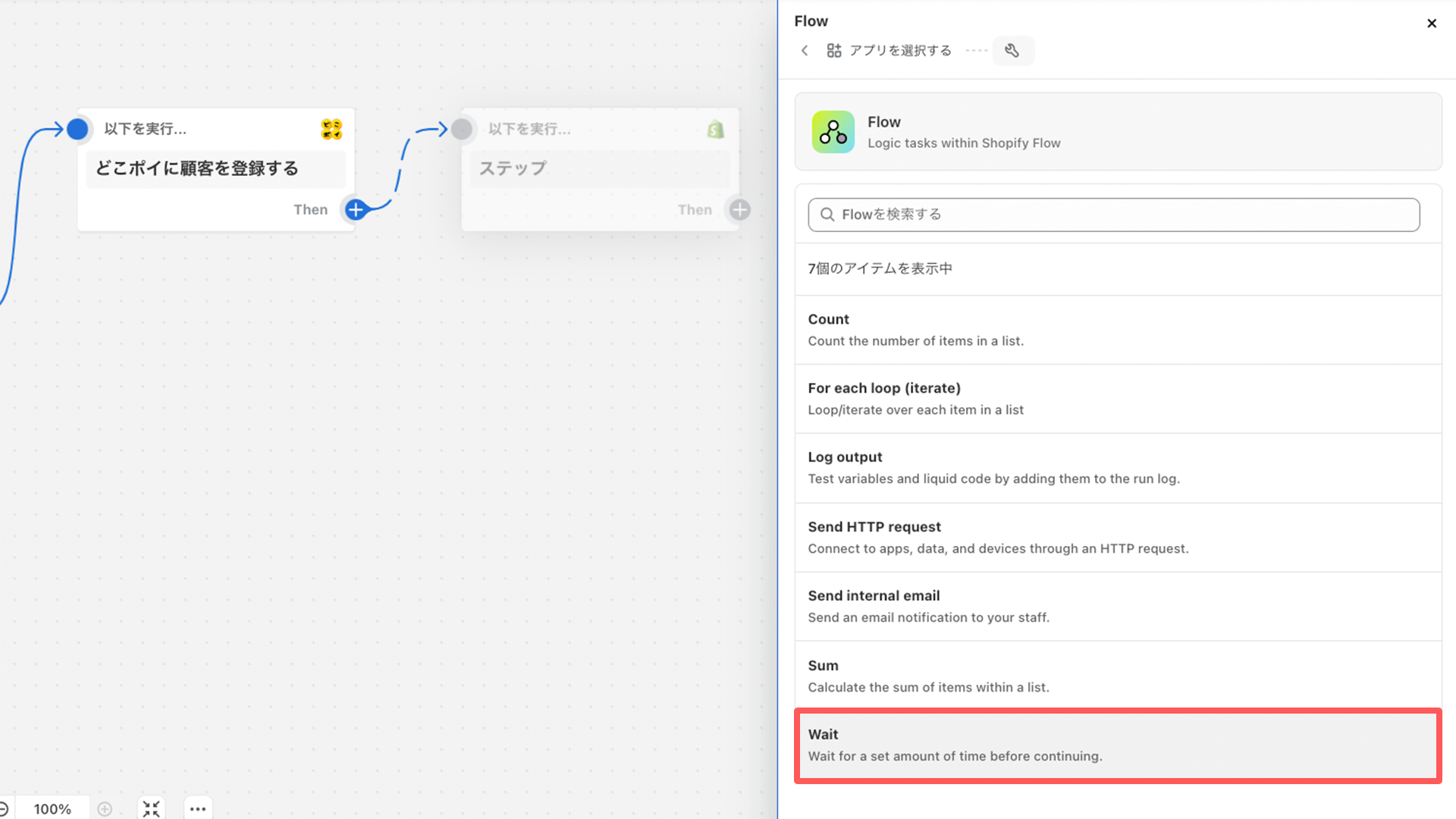
待機時間を3分に設定します(3minutes)。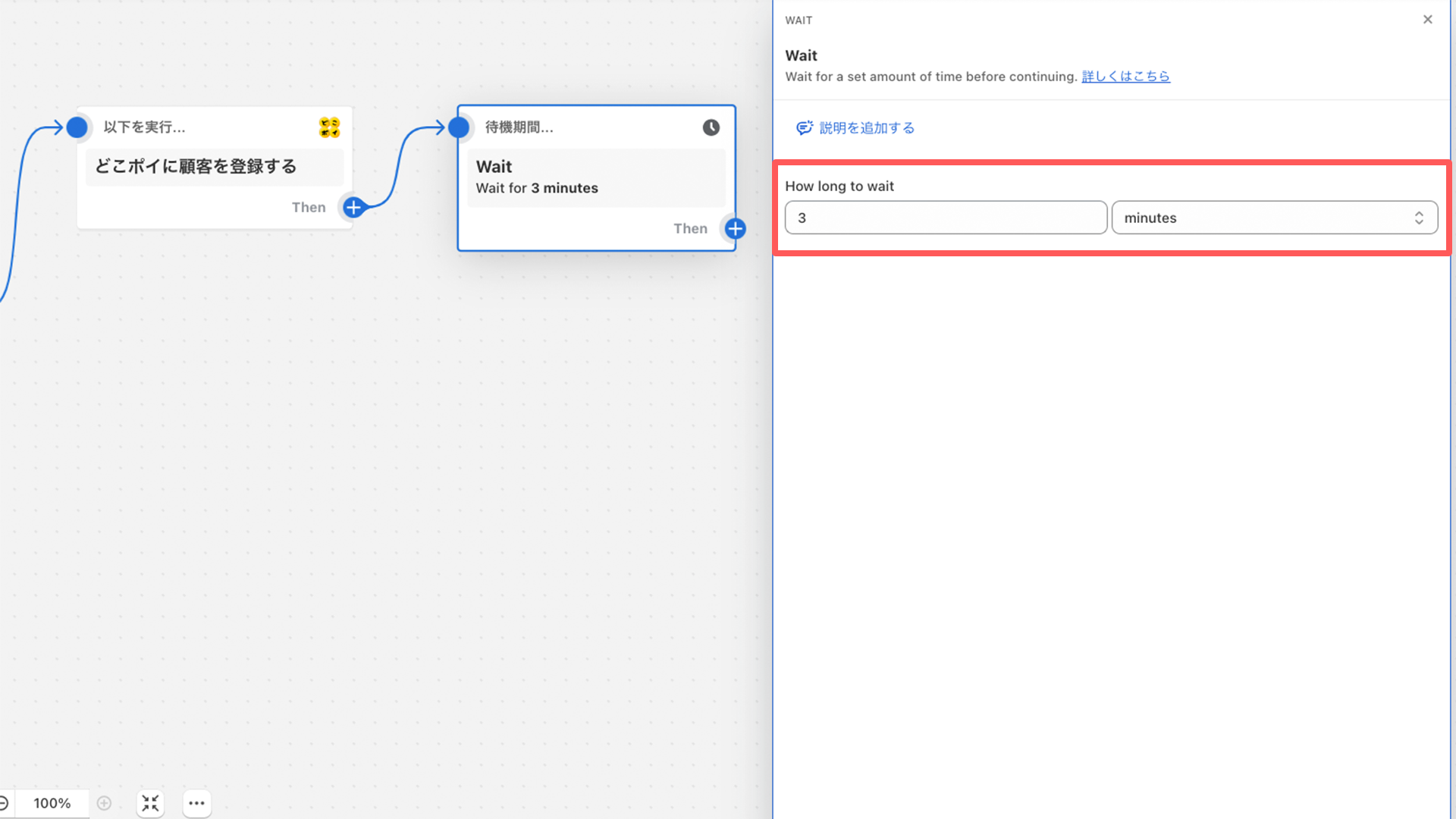
5.ポイント付与設定
「Then」> アクション > どこポイ > ポイントを付与するを選択します。
付与する詳細を入力します。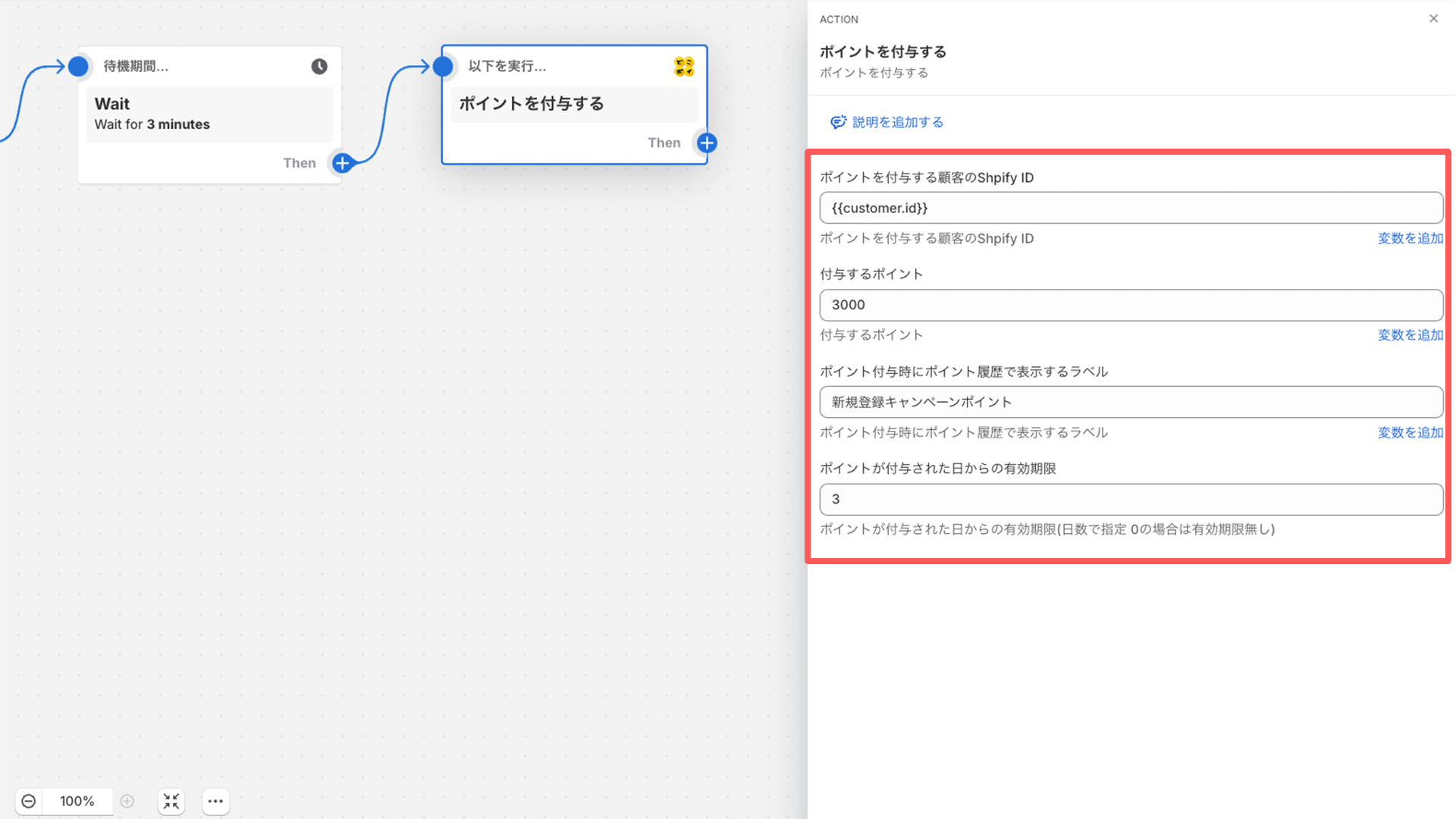
- ポイントを付与する顧客のShpify ID:ポイントを付与する顧客のIDを選択 {{customer.id}} 変数を追加 > Customer > idを選択
- 付与するポイント:付与するポイント数を入力
- ポイント付与時にポイント履歴で表示するラベル:ポイント履歴の備考欄で表示されるラベルを入力
-
ポイントが付与された日からの有効期限:ポイント付与された日からの有効期限日数を入力
※有効期限は切れる日にち(1月3日)から逆算して設定をしてください。例えば、1月1日に付与され1月3日までの有効期限のポイントを付与したい場合は、「3」と入力してください。(1月1日に付与されたポイントは1月4日0:00に失効します)
1月2日と1月3日に新規会員登録(アカウントの有効化)した場合も同様に設定をします。
保存後、ワークフローをオンにします。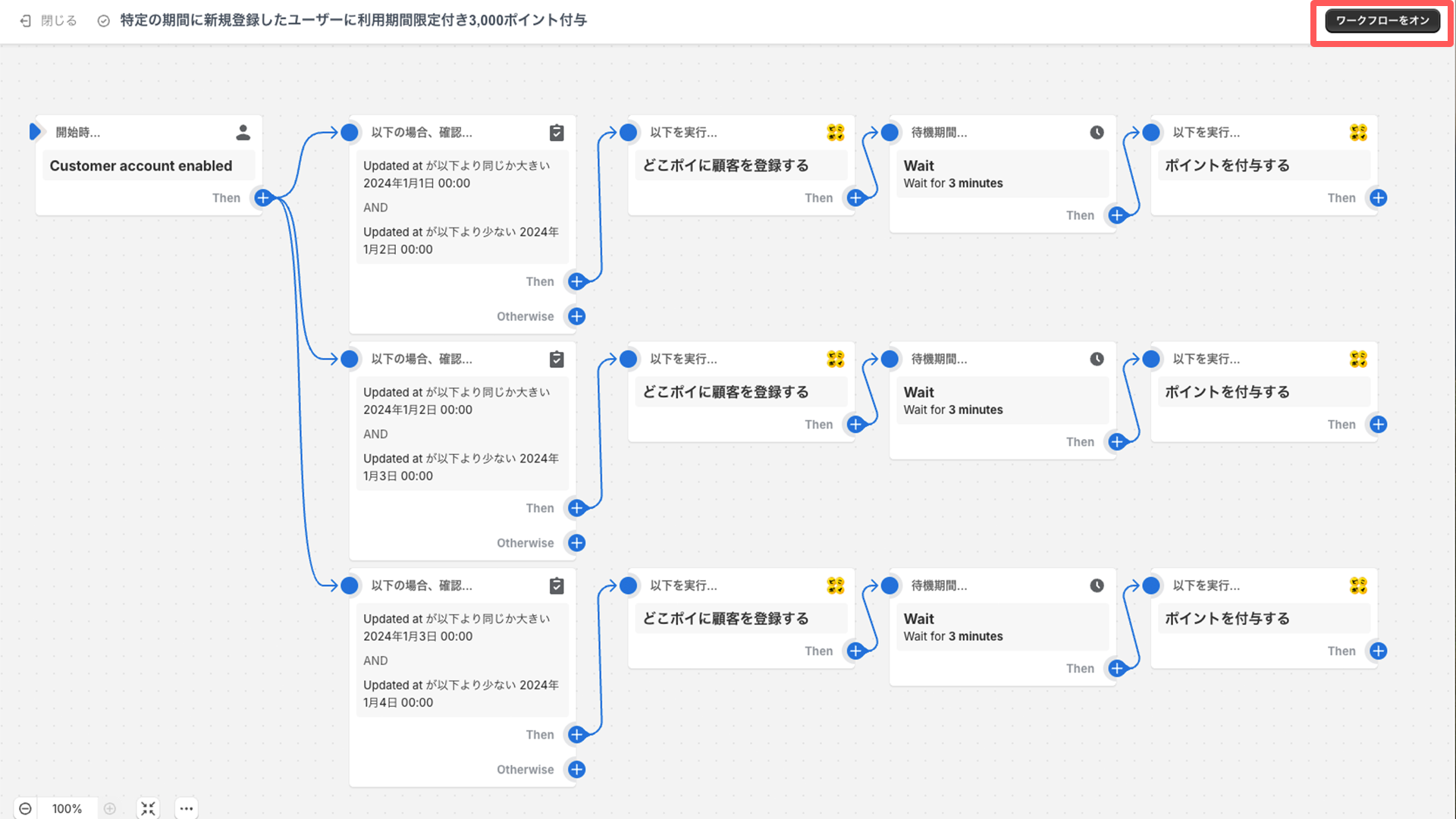
ポイント付与後、どこポイアプリやマイアカウントのポイント履歴(設定している場合)に表示されます。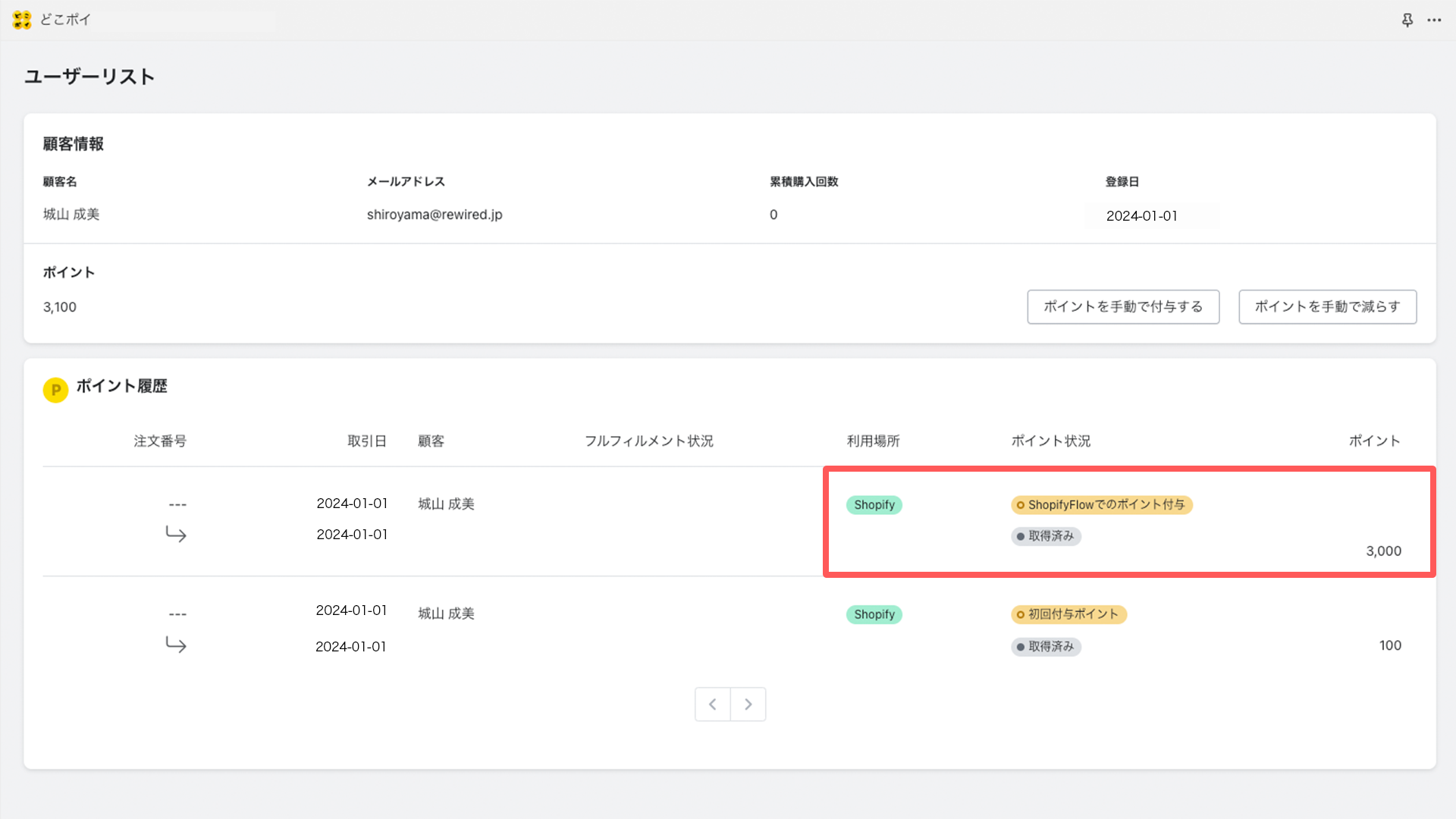
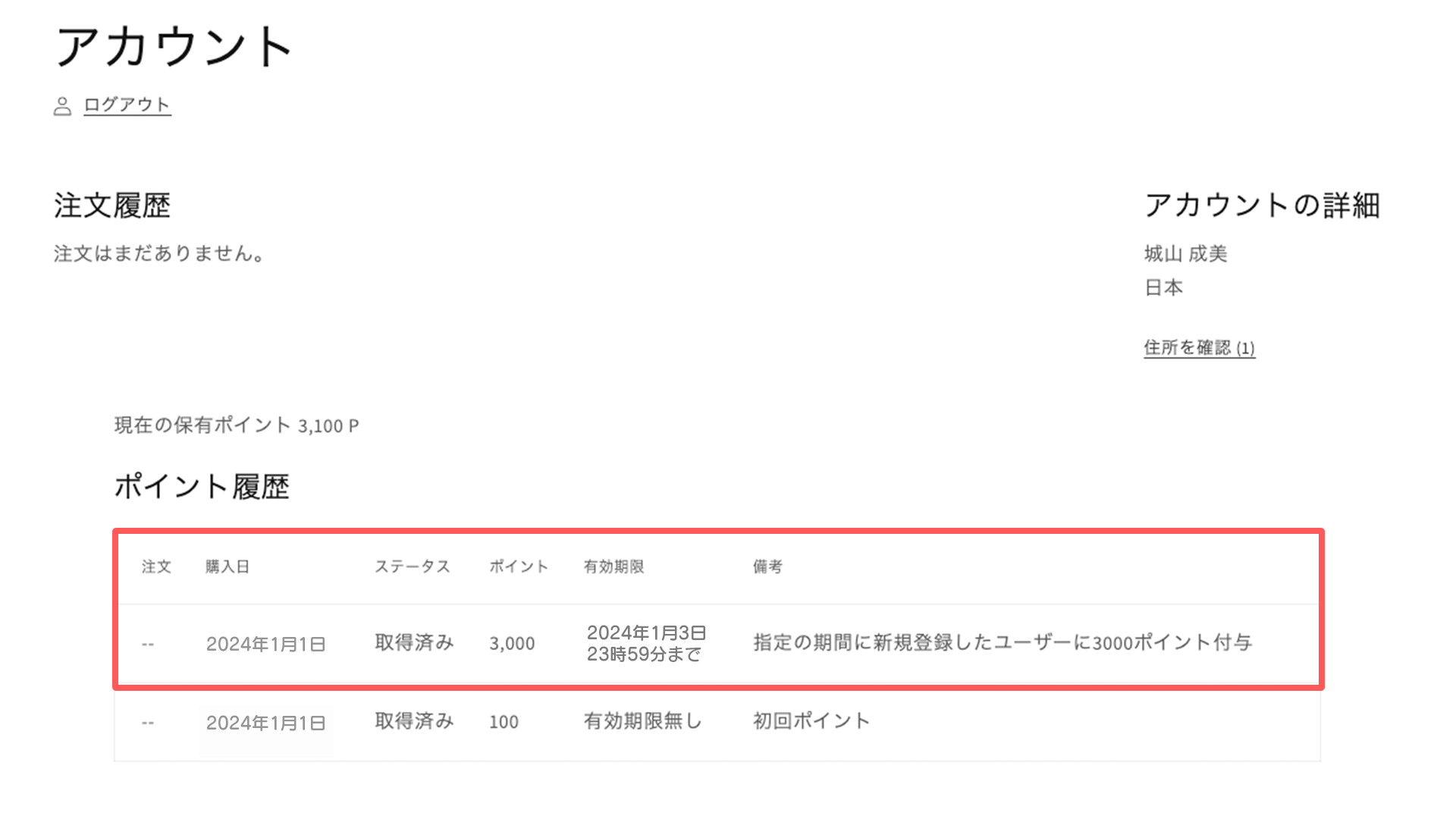
期限が切れると、ポイント状況やポイント履歴には「期限切れ」と表示されます。